
Наверняка многим хотелось подключить к N900 bluetooth мышь, но до недавнего времени, это было не слишком просто, теперь же необходимо выполнить всего несколько действий.
Сначала хочется заметить, что мышь не добавит удобства при управлении самим телефоном или встроенным браузером (микробом), зато если вы используете Remote Desktop или VNC или же пакет «easy debian» — то в данном случае использование мыши определенно пойдет на пользу.
Так же хочу заметить что после соединения с телефоном, моя мышь (Logitech V470) потеряла сопряжение с ноутбуком, пришлось удалить ее из списка сопряженных устройств, а затем подключить заново.
Итак приступим.
Для начала необходимо включить профиль bluetooth отвечающий за устройства ввода, для этого необходимо отредактировать файл /etc/bluetooth/main.conf
Изначально первые строки этого файла выглядят так
[General] #List of plugins that should not be loaded on bluetoothd startup DisablePlugins = network,input,hal
Для редактирования файла main.conf необходимо получить права суперпользователя, сделать это можно командой
sudo gainroot
После этого, необходимо отредактировать main.conf чтоб первые строки вылядели следующим образом
[General] #List of plugins that should not be loaded on bluetoothd startup DisablePlugins = network,hal
Отредактировать файл можно с помощью любого редактора, например с помощью nano
nano /etc/bluetooth/main.conf
Сохранить файл — Ctrl+O, выйти из редактора — Ctrl+X
Если у вас не установлен nano, установим его командой
apt-get install nano
Для установки nano у вас должен быть подключен репозиторий extras
После редактирования конфигурационного файла требуется перезапустить службу bluetooth следующими командами:
stop bluetoothd [ВВОД] start bluetoothd [ВВОД]
На всякий случай поясню: [ВВОД]"" — значит необходимо нажать клавишу Enter на клавиатуре
Следующий шаг — установка пакета extmou который добавит в систему необходимые для поддержки мыши драйвера, включит курсор при подключении мыши и проч. Пакет extmou можно получит из репозиториев extras-devel и extras-testing, убедитесь что эти репозитории у вас подключены. Установка осуществляется следующей командой
apt-get install extmou
Теперь осталось установить сопряжение с мышью.
1. Включим bluetooth. Перейдем к добавлению устройств
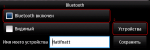
2. Сейчас необходимо включить мышь, дождаться пока она включится и нажать на ней кнопку «Connect» или подобную, после этого нажать на экране кнопку «Создать»
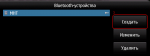
3. В списке найденных устройств должна быть ваша мышь
![]()
4. После выбора устройства появится меню установки сопряжения. Обычно нужно указать код «0000», если он не подходит, проверьте инструкцию к вашей мышке, возможно в ней прошит иной код безопасности. Устанавливаем устройство как заслуживающее доверия. Нажимаем «Связь», через несколько секунд должен появиться курсор и мышь начнет работать.
![]()
5. Мышь в списке сопряженных устройств
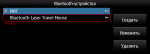
Собственно, на этом подключение мышки к N900 закончено.
При написании статьи использовались материалы с wiki.maemo.org
Всё сделал как написано, мышькак не добавлялась в новые устройства Bluetooth так и не добавляется. Такое впечатление, что НИКТО на самом деле не подключил мышь к кирпичу n900. У меня при подключении нового устройства находится (да и раньше так же находилась) bluetooth-мышь как «Wireless Optical Mouse with Bluetooth Technology». Выбираю ее, после чего выходит панель «Связь с устройством»:
Связь с устройством Wireless Optical Mouse with" (название так и обрывается), на следующей строке:
«Код доступа:» после этой фразы в окошке для ввода кода каждый раз высвечивается какое-то случайное 4-х значное число (какой идиот так сделал и зачем???). Я ввожу код своей мыши «0000». В строке ниже «Установить как заслуживающее доверия» — ставлю галку и жму «Связь». После чего, подумав несколько сек, n900 выдает мессадж «Сбой соединения. Сбой проверки подлинности. Повторить?» И всё, хоть усрись. Что за дерьмо происходит и почему? Жалко потраченных денег на мышь и вообще времени на это дерьмо. Объяснитесь что к чему??? Что за идиотизм??? Мышь TOSHIBA Model:N554 P/N:PA3573E-1ETA S/N:77D0001292SA с ноутбуками работает как часы. неужели в n900 стоит какой-то дерьмовый bluetooth модуль или что? ЗАРАНЕЕ СПАСИБО!
Гавнофорум... Написал такое сочинение а он сволачь сказал что не указал мыло и все стер... :evil:
Все можно сделать гораздо проще. :cool:
Всё отлично работает с мышкой A4tech Bt-630, надо только н900 перезагрузить.
Один косяк — в встроенном браузере прокрутка сайтов не работает.
У меня не работает bluetooth че делать,а?